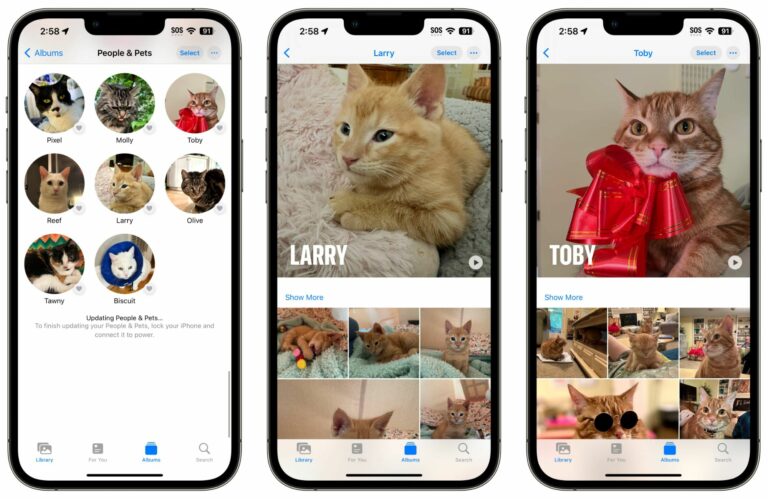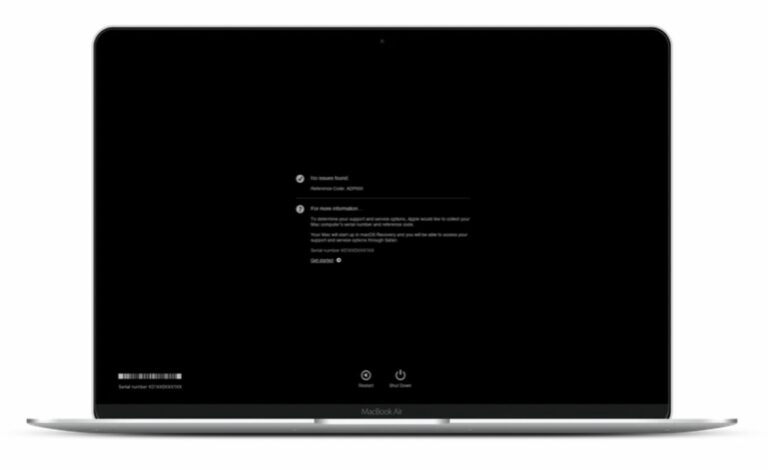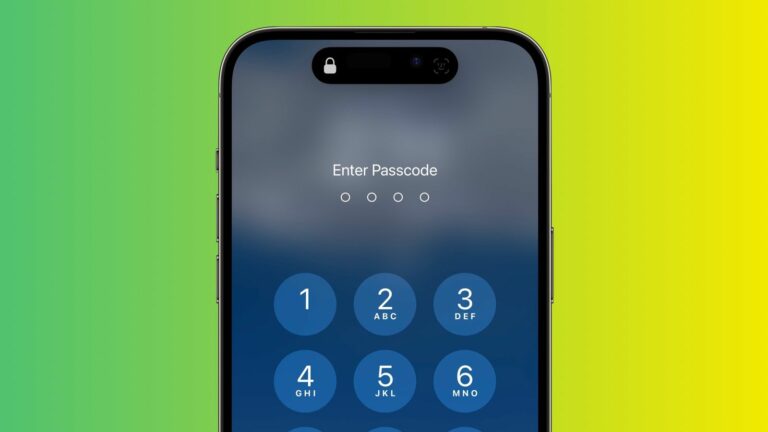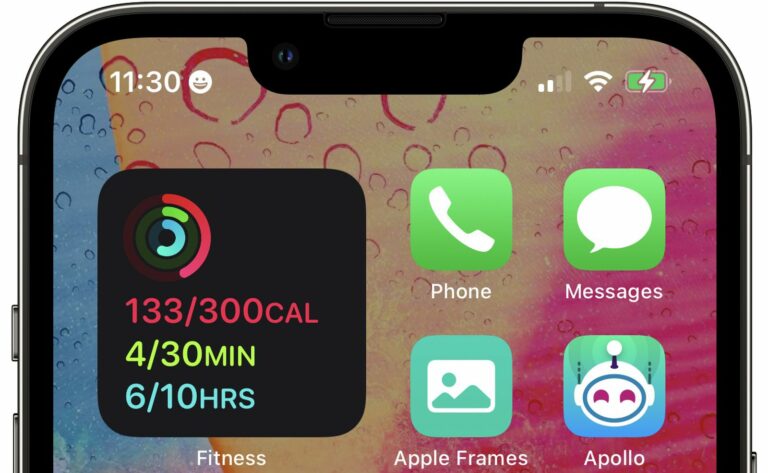Как восстановить заводские настройки HomePod Mini
Если у вас возникли проблемы с HomePod mini, вам нужно отправить его на обслуживание, продать или отдать, вам нужно сначала вернуть его к заводским настройкам. Продолжайте читать, чтобы узнать, как это сделать.

Есть три простых способа сбросить «HomePod mini». Первое можно сделать через приложение «Дом» на iPhone или iPad, второе — с помощью физических элементов управления на динамике, а третье — с помощью компьютера. Если первый метод не работает, попробуйте второй, а если по какой-то причине не работает и он, используйте третий.
Примечание. Если у вас есть две колонки «HomePod mini», настроенные как стереопара, вам необходимо разгруппировать их в приложении «Дом», прежде чем вы сможете сбросить настройки любой из колонок.
Как сбросить HomePod mini с помощью iPhone или iPad
Убедитесь, что вы вошли в свой iPhone или iPad с Apple ID, который вы использовали для настройки смарт-динамика.
- Открой Дом приложение на вашем устройстве iOS.
- Нажмите и удерживайте карту «HomePod mini».
- Прокрутите вниз и коснитесь Удалить аксессуар.
- Нажмите Удалять.
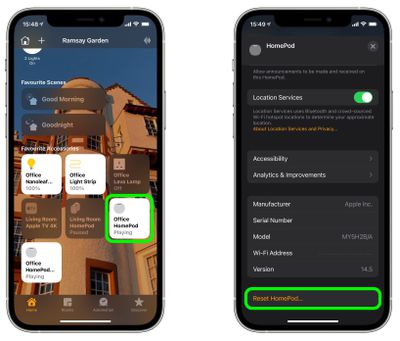
Как сбросить HomePod mini без устройства iOS
Если вы не можете удалить «HomePod mini» из приложения «Дом», вы можете нажать на верхнюю часть динамика, чтобы восстановить заводские настройки.
- Отключите адаптер питания для «HomePod mini», подождите 10 секунд, а затем снова подключите его.
- Подождите еще 10 секунд, затем нажмите на сенсорную поверхность в верхней части «HomePod mini» и удерживайте ее там.
- Белый вращающийся свет станет красным. Держите палец внизу.
- Siri скажет, что ваш «HomePod mini» скоро перезагрузится. Когда вы услышите три звуковых сигнала, поднимите палец.

Если вы все еще видите HomePod в приложении «Дом» после его сброса, вам нужно будет удалить его вручную, используя первый метод, описанный выше.
Как сбросить HomePod mini через Mac или ПК
Вы также можете восстановить заводские настройки «HomePod mini» с помощью компьютера. Просто выполните следующие действия.
- Подключите «HomePod mini» к компьютеру с помощью прилагаемого кабеля USB-C.
- Подождите несколько секунд. Если вы работаете на Mac, откройте Искатель окно. Если вы используете ПК, откройте iTunes (убедитесь, что это последняя версия).
- Выберите свой HomePod, когда он появится на боковой панели в Finder или iTunes.
- Нажмите на синий Восстановить HomePod… кнопка.
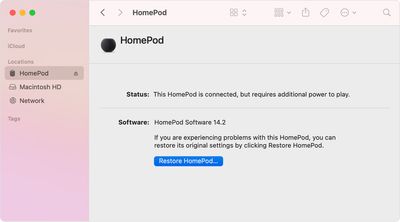
Затем ваш компьютер начнет процесс восстановления программного обеспечения на вашем HomePod mini. Вы узнаете, когда ваш «HomePod mini» завершит восстановление, когда на нем больше не будет оранжевого мигающего индикатора.